
I servizi di posta elettronica classificano automaticamente i messaggi come "spam" se sembrano spam. E in generale, fanno un buon lavoro. Ma questi filtri non sono perfetti e di tanto in tanto potresti vedere i messaggi che desideri vengano inviati alla cartella dello spam.
Esamineremo alcuni suggerimenti per i servizi di posta elettronica più popolari, ma c'è un suggerimento che dovrebbe funzionare con quasi tutti i servizi disponibili. Per assicurarti che le email di un mittente specifico non vengano inviate allo spam, aggiungi l'indirizzo email di quel mittente ai tuoi contatti o alla rubrica. Se li hai come contatti, la maggior parte dei servizi di posta elettronica dovrebbe sapere che desideri ricevere messaggi da loro e non li contrassegnerà come spam.
Tuttavia, ecco alcuni altri suggerimenti per contrassegnare i messaggi come legittimi in Gmail, Outlook e Yahoo.
Gmail
In Gmail, apri l'email che è stata inviata allo spam. Se non l'hai ancora rimosso dalla cartella Spam, fai clic sul pulsante "Non spam" nella parte superiore dell'email.
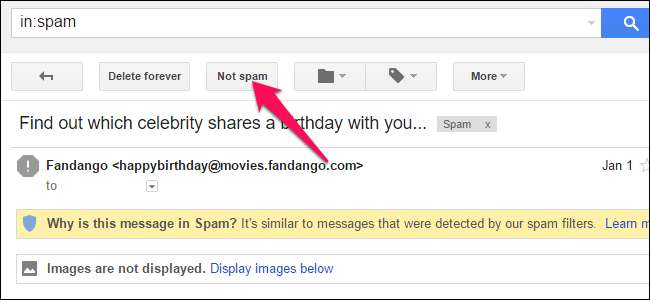
In alternativa, come accennato prima, puoi aggiungere quel mittente ai tuoi contatti. A tale scopo, fare clic sul pulsante del menu nell'angolo in alto a destra dell'email e selezionare "Aggiungi [Name] all'elenco dei contatti".
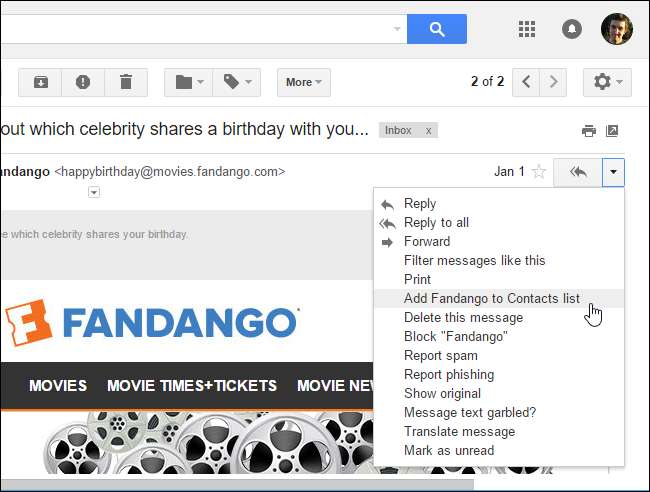
Microsoft Outlook
Nel programma desktop Microsoft Outlook (da non confondere con Outlook.com, descritto di seguito), è disponibile un'opzione speciale che impedisce alle e-mail di essere contrassegnate come spam. Fare clic sul pulsante "Posta indesiderata" nella sezione Elimina sulla barra multifunzione e selezionare "Non bloccare mai mittente".

Outlook.com
Outlook.com considera importanti le email provenienti dai tuoi contatti, quindi puoi semplicemente aggiungere un indirizzo email ai tuoi contatti e le email di quel mittente non dovrebbero essere contrassegnate come spam in futuro.
Per fare ciò, fai clic su un'e-mail da quel mittente e individua l'indirizzo e-mail del mittente nella parte superiore dell'e-mail. Fare clic e quindi fare clic sul pulsante "Aggiungi". Immettere le informazioni desiderate per il contatto e quindi fare clic su "Salva" per aggiungere l'indirizzo e-mail ai contatti.
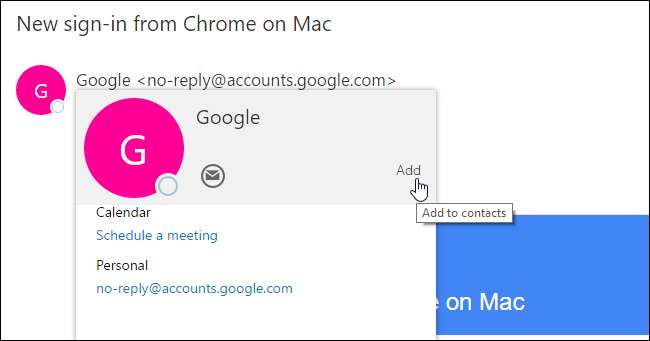
Sebbene Outlook.com dia la priorità alle e-mail dei tuoi contatti, potrebbe comunque inviarle allo spam se sembrano insolitamente contenenti spam. Se i messaggi di posta elettronica continuano a essere inviati allo spam anche dopo aver aggiunto l'indirizzo di posta elettronica ai contatti, è possibile ignorare completamente il filtro antispam con l'elenco "Mittenti attendibili".
A tale scopo, fare clic sul menu a forma di ingranaggio nell'angolo in alto a destra del sito Web di Outlook.com e quindi fare clic su "Opzioni". Fai clic sull'opzione "Mittenti attendibili" sotto Posta indesiderata e aggiungi l'indirizzo email del mittente all'elenco qui.

Yahoo! posta
In Yahoo! Posta, aggiungi un mittente ai tuoi contatti e le sue email non verranno inviate allo spam in futuro.
Per farlo, apri un'e-mail da quel mittente, fai clic sull'indirizzo e-mail del mittente nella parte superiore dell'e-mail, passa con il mouse sul menu "..." nella parte inferiore del popup e fai clic su "Aggiungi ai contatti". Immettere tutte le informazioni desiderate per il contatto e fare clic su "Salva".

Ancora una volta, per i servizi e i client di posta elettronica non menzionati qui, puoi quasi sempre impedire che le email vengano inviate allo spam semplicemente aggiungendo il mittente alla tua rubrica o ai tuoi contatti.
Se ha un'opzione per contrassegnare come "Non spam", "Rimuovi dallo spam" o qualcosa di simile, puoi sempre fare clic anche su quella. Tuttavia, in genere è meglio aggiungere un mittente ai tuoi contatti. Questo è un segnale più chiaro per il tuo servizio di posta elettronica che desideri visualizzare le email di quel mittente.
Credito immagine: devon / Bigstock .







